Pacotes SCORM
Assista a um vídeo sobre como Adicionar pacotes SCORM ao Blackboard
O vídeo narrado a seguir contém uma representação visual e auditiva de algumas das informações incluídas nesta página. Para ver uma descrição detalhada do que é retratado no vídeo, abra o vídeo no Vimeo, acesse Mais ações e clique em Abrir transcrição.
Como adicionar pacotes de conteúdo SCORM ao seu curso
Um tipo de conteúdo baseado na web que pode ser utilizado nos cursos é conhecido como Objeto de Conteúdo Compartilhável (SCO). Esses SCOs são reunidos em um arquivo ZIP compactado chamado de Pacote de Conteúdo. O arquivo zip pode ser descompactado e reproduzido em um player de conteúdo. Normalmente, componentes individuais ou pacotes completos são fornecidos por instituições de ensino, editoras, empresas privadas ou outras fontes.
Sua instituição controla se o Mecanismo SCORM estará ativado. Uma vez habilitado pela sua instituição, o Mecanismo SCORM B2 será o player de conteúdo padrão para todos os pacotes de conteúdo que você tiver acrescentado recentemente, bem como de qualquer Pacote de Conteúdo existente que você tenha reenviado.
Conteúdo SCORM
O Mecanismo SCORM é compatível com conteúdo em conformidade com os padrões SCORM 1.2 e SCORM 2004, bem como a AICC e a utilização de pacotes xAPI. Atualmente, a Blackboard não inclui um xAPI Learning Record Store (LRS), no entanto, os dados básicos transmitidos poderão ser visualizados no boletim de notas.
Não é preciso determinar o tipo de conteúdo antecipadamente, pois a opção de inclusão de conteúdo usa o mesmo processo para todos os tipos compatíveis. Por exemplo: no caso do envio de pacotes de conteúdo IMS, uma mensagem pode ser exibida informando que Foram encontrados neste curso alguns problemas que podem afetar a reprodução e uma submensagem dizendo que o pacote não está no formato SCORM, presumindo que se trata de um Pacote de Conteúdo IMS.
Como adicionar um Pacote de Conteúdo SCORM
Adicione um pacote SCORM ao curso da mesma forma que faria com qualquer outro conteúdo.
Na página Conteúdo do curso, clique no sinal de adição (+) para adicionar conteúdo.
No menu, clique em Criar para abrir o painel Criar item. Clique no Pacote SCORM.
No painel Configurações do SCORM, clique em Carregar pacote SCORM ou Navegar pela Coleção de Conteúdo.
Encontre e clique no pacote SCORM para carregar.
Depois que carregar e verificar o arquivo, o painel de Configurações SCORM será exibido e será possível definir os detalhes do Pacote de Conteúdo.
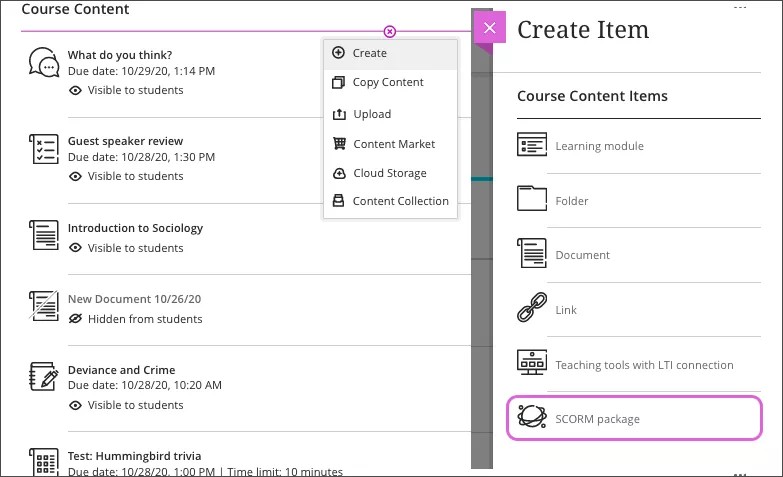
Na área Detalhes e Informações, digite um Título e clique em uma Data de entrega. Também é possível permitir conversas da turma para os alunos trocarem ideias rápidas sobre o pacote SCORM.
Na área Avaliação e envios, clique na categoria de avaliação e o número de Tentativas permitidas. Por padrão, um SCORM com avaliação com múltiplas tentativas usa a Última tentativa com avaliação para determinar a nota final. Não é possível alterar essa configuração.
Clique em Nota no SCORM para fazer um lançamento no boletim de notas para o pacote. Clique no esquema de avaliação e na pontuação máxima. Não é possível alterar as configurações de nota após a importação do SCORM.
Clique em Avaliar SCOs individuais para fazer um lançamento no boletim de notas para partes selecionadas do pacote SCORM. Quando você seleciona esta opção, a lista de SCOs do pacote é exibida. Para cada SCO selecionado, você também pode selecionar o esquema de avaliação e a pontuação máxima.
Dica
Passe o ponteiro sobre um SCO na lista para exibir o ícone Editar, representado por um lápis. Clique no ícone para renomear o SCO.
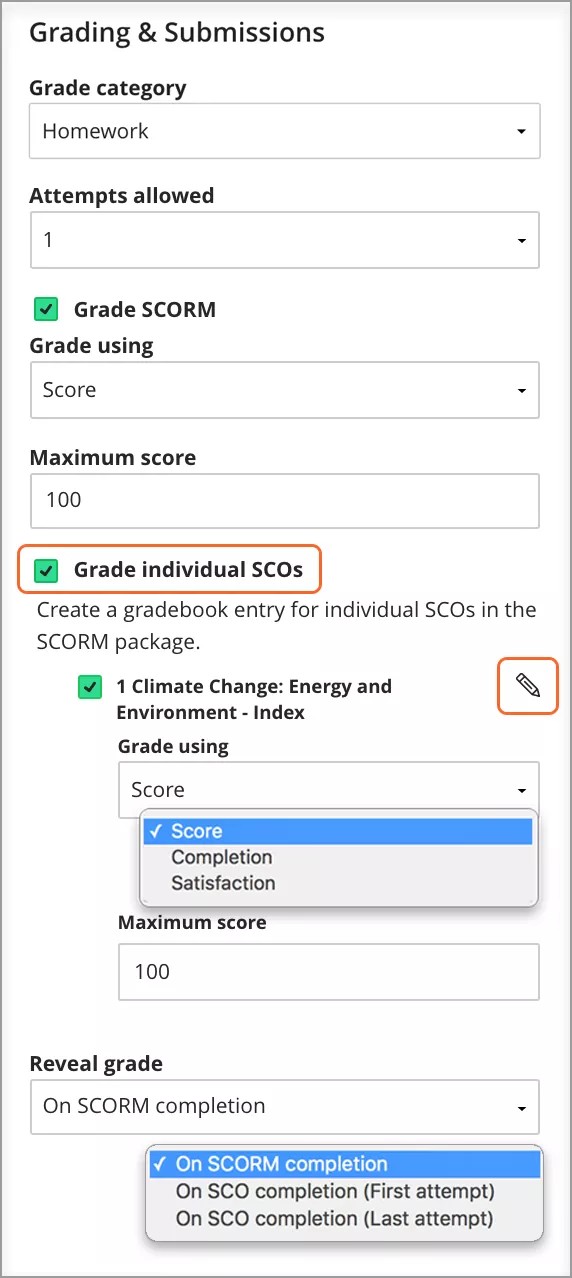
Quando você avalia SCOs individuais, a opção exibir nota será exibida. Você pode exibir a nota aos alunos após a conclusão do SCORM.
Opcionalmente, digite uma Descrição.
Clique em Salvar para concluir a importação.
Depois de importar o pacote SCORM, você pode alterar sua visibilidade, alinhar metas e editar outras configurações. Não será possível alterar as opções de notas depois de importar o pacote SCORM.
Como excluir um pacote SCORM
Você pode excluir um pacote SCORM do seu curso e, se não houver envios de alunos, o item do boletim de notas também será excluído. No caso de SCORMs com envios, é necessário confirmar que você deseja excluir permanentemente o SCORM, todos os envios e as notas do seu curso.
Ou ocultar o SCORM dos alunos para preservar os envios e as pontuações no boletim de notas. Os alunos não podem acessar conteúdos ocultos na página Conteúdo do curso nem nas páginas de notas, mesmo que você tenha avaliado envios.
Na visualização Original do curso, você pode excluir um pacote SCORM sem excluir envios e notas. A coluna permanece no boletim de notas. Se o curso for convertido em Ultra, a coluna será exibida como um item off-line no boletim de notas do Ultra.
Configurações do SCORM
Você pode editar configurações do SCORM na página Conteúdo do curso e no boletim de notas. Abra o menu e clique em Editar para abrir as configurações. Na Página de Notas e Envios, clique no ícone da engrenagem.
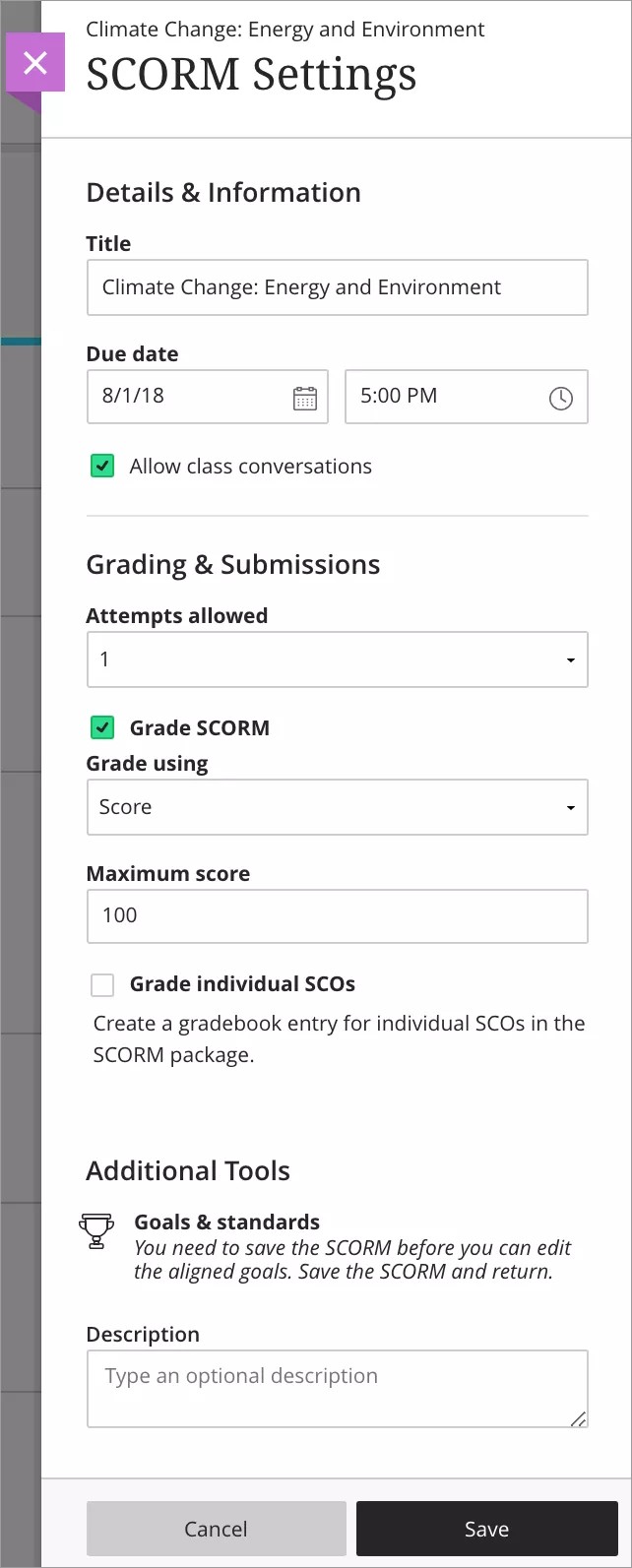
Exibir ou ocultar o pacote SCORM. Os alunos não poderão ver um pacote SCORM até que você opte por exibi-lo. Você pode criar todo o conteúdo com antecedência e escolher o que quer que os alunos vejam, com base na programação. Você também pode definir condições de disponibilidade conforme a data, o horário e o desempenho em outros itens do boletim de notas do curso. Na página Conteúdo do curso, os alunos podem ver quando você configurou a exibição do SCORM.
Permitir conversas na turma. O que fazer se os alunos tiverem dúvidas sobre um pacote SCORM? Você pode permitir conversas em um pacote SCORM e todos podem contribuir. Conforme a conversa se desenvolve, ela será exibida apenas com o conteúdo pertinente.
Como alterar a categoria de avaliação. É possível mudar a categoria de avaliação do SCORM para que faça parte de uma das categorias personalizadas do boletim de notas que você tiver definido para o curso. Você pode criar novas categorias para personalizar como o trabalho do curso será agrupado. Categorias personalizadas podem ser úteis para configurar a nota geral.
Defina o número de tentativas. Você pode permitir que os alunos enviem mais de uma tentativa em um SCORM.
Nota
Por padrão, um SCORM com avaliação com múltiplas tentativas usa a Última tentativa com avaliação para determinar a nota final. Não é possível alterar essa configuração.
Adicionar metas e padrões. Você pode alinhar um pacote SCORM a uma ou várias metas. Você e sua instituição podem utilizar as metas para avaliar as conquistas dos alunos em programas e currículos.
Adicione uma descrição opcional. A descrição é exibida com o título do SCORM na página Conteúdo do curso.
Importante
Não é possível alterar o esquema de avaliação nem a pontuação máxima após a importação de um pacote do SCORM. Para alterar o esquema de avaliação ou a pontuação máxima, será preciso excluir o SCORM e reimportá-lo.
Ferramenta analítica do SCORM
Obtenha informações sobre seu pacote do SCORM com os relatórios da ferramenta analítica. É possível ver a atividade de SCORM da turma em geral ou o progresso de um aluno individual. Os relatórios possuem peças chave de dados que ajudam a contextualizar o desempenho do aluno.
Dica
Os relatórios da ferramenta analítica não estão disponíveis para pacotes de SCORM sem notas.
Relatório de SCORM do curso
Para ver um relatório de SCORM do curso:
Acesse a página Conteúdo do curso.
Abra o menu do pacote SCORM e clique em Ver ferramenta analítica.
Esse relatório mostra o desempenho de toda a turma.
O relatório SCORM em nível de curso mostra o desempenho médio dos alunos. As médias do relatório são calculadas com base nas tentativas enviadas.
Pontuação média: Pontuação média de todas as tentativas no SCORM. O total de pontos possíveis do SCORM também é visível para ajudar a contextualizar o número.
Tentativas concluídas: o número de alunos que enviaram uma tentativa em comparação ao número total de alunos. Esse número também é exibido em termos porcentuais.
Tempo médio gasto por SCO: Se o pacote SCORM contiver vários SCOs, esse número exibirá o tempo médio que os alunos passaram em todos os SCOs.
Tempo total médio gasto: tempo médio que os alunos passaram no SCORM.
A tabela mostra dados detalhados de cada SCO no pacote SCORM. Consulte Título do SCO, Pontuação escalada e Tempo médio gasto.
Dica
Se o pacote SCORM não tiver SCOs, a tabela terá uma linha e o Título do SCO será exibido como Índice.
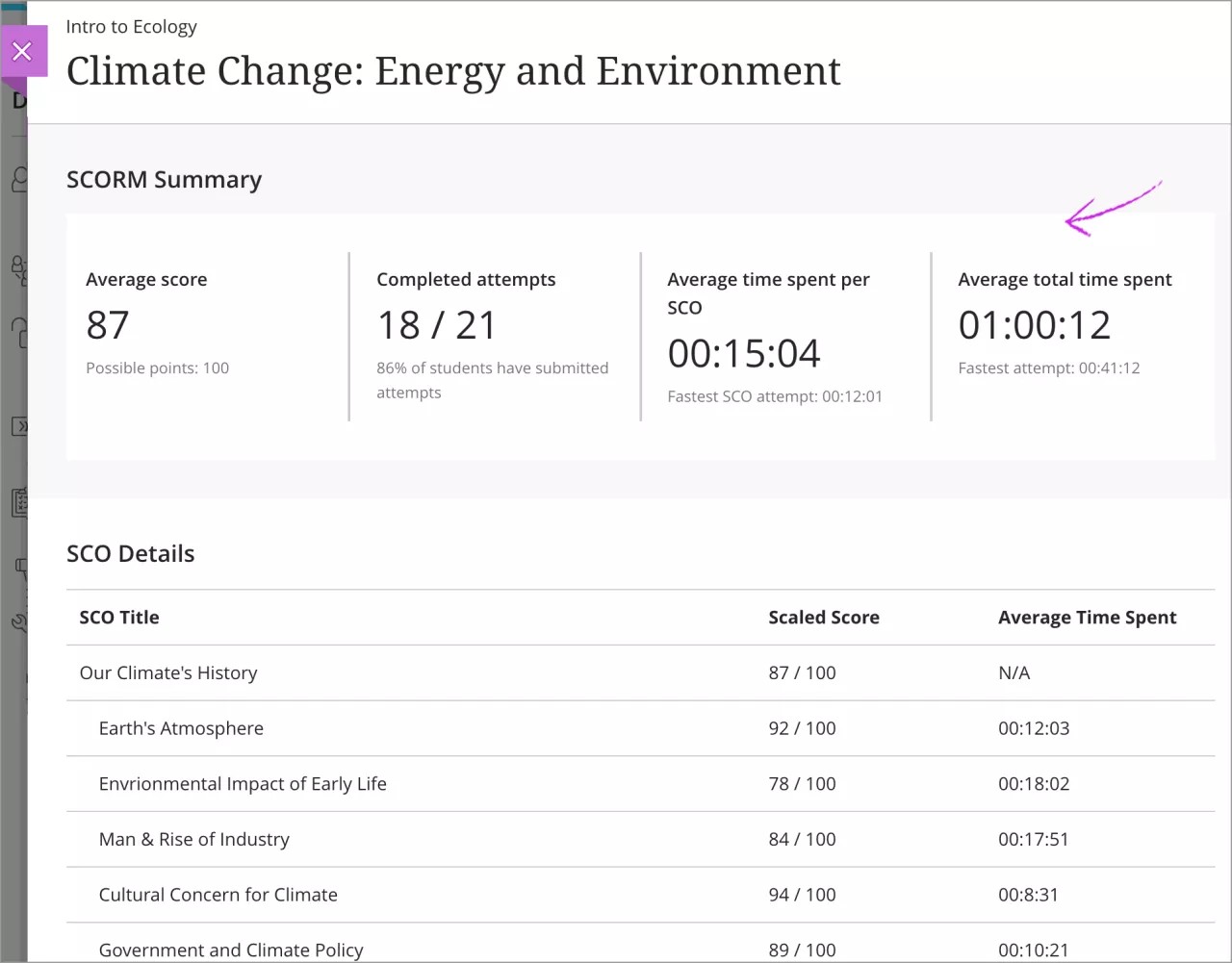
Relatório SCORM do aluno
Para ver o relatório SCORM do aluno:
Acesse a página de Notas e envios.
Clique em um envio de um aluno.
Localize essa página na visualização da lista do boletim de notas ou na pré-visualização do SCORM.
Se você permitir múltiplas tentativas no SCORM, um relatório da ferramenta analítica será exibido a cada tentativa. Não é possível ver todas as tentativas do aluno em um único relatório da ferramenta analítica. Clique em uma tentativa para ver essas informações:
Tempo gasto: Tempo que o aluno passou no SCORM. Compare esse número ao Tempo médio gasto no curso para determinar se o aluno concluiu a tentativa rapidamente ou gastou mais tempo do que os demais alunos. Essa informação é útil para determinar se um aluno teve dificuldade para concluir o SCORM.
Tempo médio gasto no curso: Tempo médio que os alunos passaram no SCORM. A média é calculada com base nas tentativas enviadas.
Volume concluído: Progresso do aluno no SCORM, medido como uma porcentagem. O valor é 100% quando a tentativa no SCORM for concluída.
Status: Status das tentativas do aluno.
A tabela mostra dados detalhados de cada SCO no pacote SCORM. Consulte Título do SCO, Status, Pontuação, Resposta do aluno, Resultado e Tempo.
Título do SCO: O título do SCO específico contido no SCORM.
Status: se o aluno concluiu ou não o SCO.
Pontuação: Nota do aluno em um SCO avaliado.
Resposta do aluno: Resposta do aluno ao SCO.
Resultado: Se o aluno respondeu às perguntas do SCO corretamente ou não.
Tempo: Quanto tempo o aluno passou no SCO.
Dica
Se o pacote SCORM não tiver SCOs, a tabela terá uma linha e o Título do SCO será exibido como Índice.
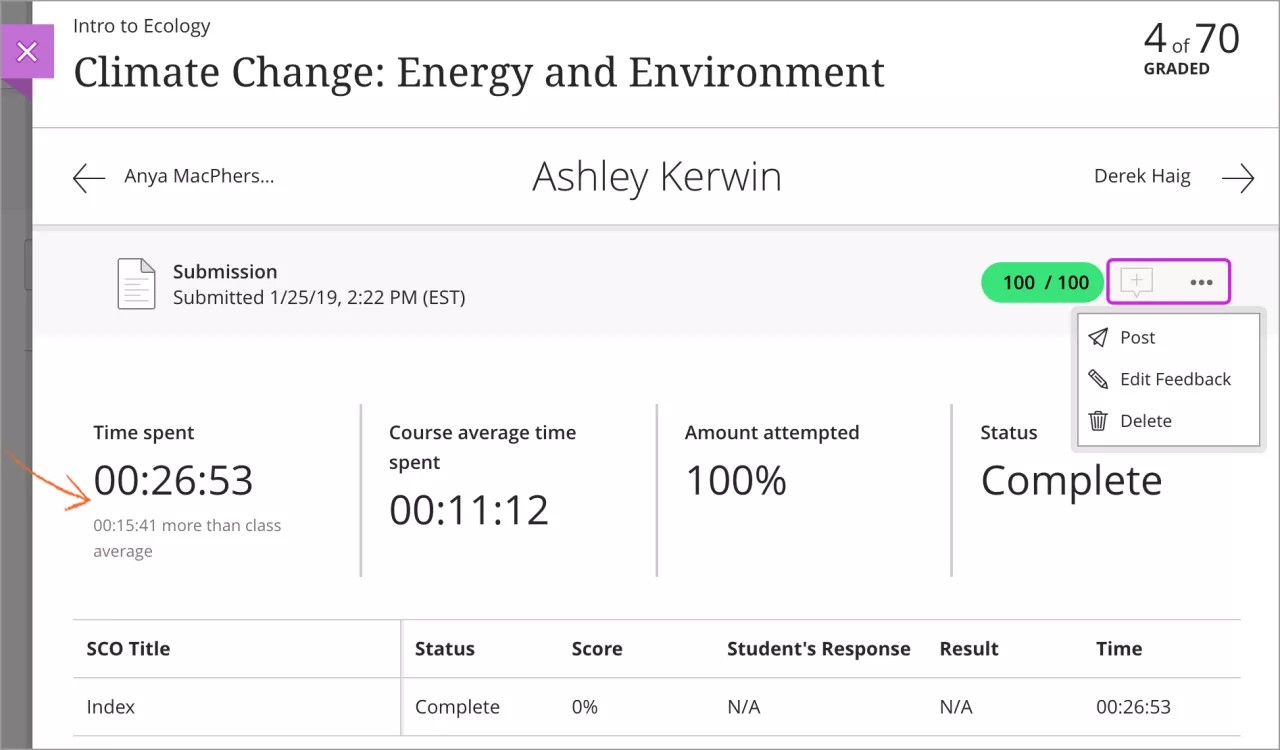
Você tem acesso a todos os recursos de nota ao ler o relatório SCORM de um aluno. Digite uma nota, adicione comentários, publique a nota ou exclua a tentativa.
Página de notas e envios
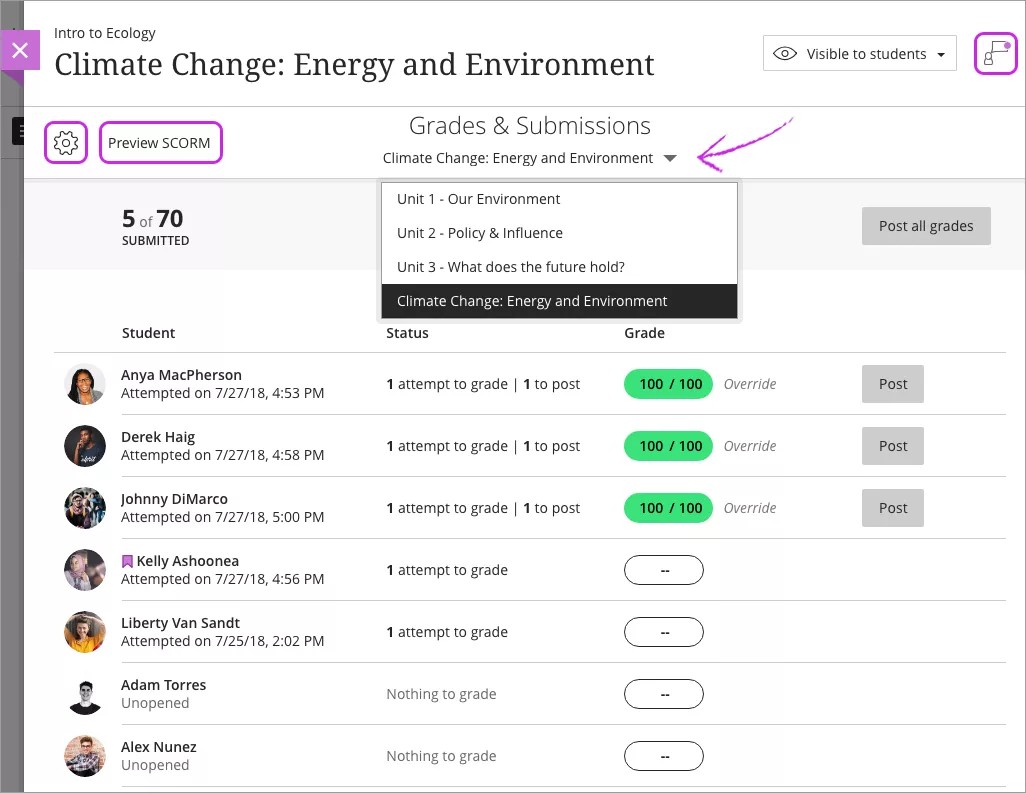
Acompanhe todos os envios em uma página. Veja rapidamente as tentativas que estiverem prontas para serem avaliadas. Imagens de perfil do aluno são exibidas com um círculo vermelho quando houver tentativas de envio em atraso ou quando a data de entrega já tiver passado sem qualquer tentativa de envio.
Pré-visualização do SCORM. Antes de começar a avaliar, você pode revisar o conteúdo SCORM. Clique em Pré-visualização do SCORM para ativar o pacote e procurar pelo conteúdo.
Alternar a lista de envios. Alternar rapidamente entre os itens avaliados no pacote SCORM. É possível selecionar SCOs individuais na lista se você tiver optado por avaliá-los na importação do SCORM.
Consulte alunos com necessidades especiais ou requisitos diferenciados. É possível definir necessidades especiais ou requisitos diferenciados para alunos específicos e dispensá-los de exigências, como datas de entrega de avaliações. Considere as necessidades especiais ou requisitos diferenciados para ajudar os alunos a progredir no curso, mesmo se estiverem tendo dificuldades com alguns requisitos. Os ícones são exibidos ao lado dos nomes dos alunos com necessidades especiais ou requisitos diferenciados.
Acompanhe a conversa. Se você tiver permitido conversas sobre esse conteúdo, clique no ícone Abrir a conversa da turma. Os alunos podem discutir o conteúdo com você e com os colegas. Conforme a conversa se desenvolve, ela será exibida apenas com o item relevante.
Um círculo roxo será exibido ao lado do ícone para notificar uma nova atividade.
Avaliar tentativas do SCORM
Quando um aluno envia uma tentativa ou conclui um pacote de SCO ou SCORM, a atividade é exibida no boletim de notas. É possível atribuir uma nota na página de Notas e Envios ou na grade do boletim de notas. Clique em Publicar nota quando estiver pronto para publicar a nota do aluno.
Importante
No momento, não é possível ver as tentativas do aluno para conteúdo do SCORM ou de SCO. Estamos desenvolvendo suporte de avaliação SCORM adicional para edições futuras.
Está pronto para publicar as notas? O post será exibido ao lado de cada nota que você ainda não tiver disponibilizado. Você pode determinar as notas que serão publicadas e quando. As notas publicadas são exibidas com a mensagem Publicado na coluna. Você também pode avaliar todos os envios de um item em sequência e em seguida clicar em Publicar todas as notas para disponibilizar todas as notas de uma só vez.
Fluxo de trabalho do aluno
Os alunos podem abrir o pacote SCORM da mesma forma que abrem qualquer outro conteúdo na página Conteúdo do curso e nas suas páginas de notas globais e no curso. Quando os alunos acessam o SCORM, o painel Detalhes e Informações é exibido, e nele é possível ver a data de entrega, o número de tentativas permitidas e todas as metas alinhadas. Os alunos também podem acessar a conversa a partir desse painel.
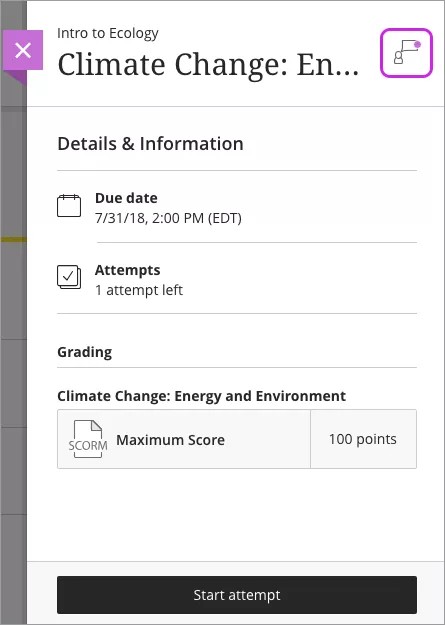
O aluno clica em Iniciar tentativa ou Continuar tentativa se tiver aberto o SCORM anteriormente e tiver trabalhos não enviados. Uma nova janela é aberta com o conteúdo do SCORM.
Quando você atribui uma nota, os alunos são notificados nos fluxos de atividade deles e nas páginas de notas globais e do curso.
Configurações avançadas
Importante
Entre em contato com sua instituição para receber ajuda e orientações se você achar que precisa ajustar as configurações avançadas.
As configurações do player do SCORM são definidas para fins de compatibilidade e desempenho máximos. No entanto, você pode ajustar as Configurações avançadas para definir como o SCORM se comportará, se quiser. O pacote do conteúdo deve ter a navegação, o fluxo e o comportamento desejados. As configurações-padrão devem exibir o conteúdo de modo correto e consistente.
É provável que os Controles de navegação e o Comportamento de inicialização sejam mais úteis para os instrutores com um nível básico de entendimento do funcionamento do conteúdo SCORM. As Opções do depurador e as Opções de histórico podem ajudar na solução de problemas.
Para acessar as Configurações avançadas do player do SCORM, é preciso editar um Pacote de Conteúdo SCORM já existente.
Acesse uma área de conteúdo em que Pacote de Conteúdo SCORM já tenha sido carregado.
Acesse o menu do Pacote de Conteúdo SCORM e clique em Editar.
Clique em Configurações avançadas. As seguintes categorias serão exibidas:
Controles de navegação
Comportamento de inicialização
Configurações de compatibilidade
Configurações de comunicação
Opções do depurador
Opções do histórico
Clique em Salvar. Se não quiser confirmar nenhuma alteração realizada, clique em Cancelar.
Controles de navegação
Os Controles de navegação permitem a inclusão de botões, barras e outros elementos de navegação que serão vistos e utilizados pelos alunos ao acessarem o conteúdo do curso pelo player do SCORM.
Configuração | Função |
|---|---|
Exibir navegação | Determinar se o player do SCORM exibirá a barra de navegação para o aluno. A barra de navegação deve estar habilitada para que essas configurações funcionem:
|
Exibir a barra de título | Determina se o player do SCORM exibirá a barra de título para os alunos. A configuração Exibir navegador deve estar habilitada para que essa configuração funcione. |
Evite clicar com o botão direito | Evita que o aluno clique com o botão direito nas janelas do player do SCORM. Se o aluno clicar com o botão direito do mouse, não terá efeito. Isto pode ser útil em avaliações muito importantes ou quando você não quiser que o aluno veja a estrutura interna ou o conteúdo no player. Essa configuração afeta somente as janelas do player do SCORM, incluindo a estrutura do curso e a barra de navegação (se houver), não afetando qualquer outro conteúdo, as janelas do navegador ou as funções da área de trabalho do computador. |
Exibir estrutura do curso | Determina se o player do SCORM deve exibir a estrutura do curso. Quando selecionada, a estrutura do curso é exibida à esquerda do conteúdo, no na forma de um quadro. Isto pode ser útil para cursos que contenham vários objetos de conteúdo. Essa configuração deve estar habilitada para que essas configurações funcionem:
|
Comportamento de inicialização
As configurações do Comportamento de inicialização controlam a aparência inicial do conteúdo quando o aluno o inicializa pela primeira vez.
Configuração | Função |
|---|---|
Tipo de inicialização do SCO | Essas configurações determinam como cada SCO será inicializado:
|
Tipo de inicialização do player | Essas configurações determinam como o player do SCORM será inicializado:
|
Novas opções de janela | Essas configurações determinam as dimensões dos dois players de conteúdo quando forem abertos em uma nova janela. Essas configurações não terão efeito até que seja selecionada uma nova configuração de janela, como Tipo de inicialização SCO ou Tipo de inicialização do player.
|
Impede o redimensionamento da janela | Determina se o aluno poderá ou não redimensionar as janelas do player de conteúdo. |
Disponível off-line | Determina se o pacote SCORM está disponível para ser baixado para o player do SCORM off-line/móvel. |
Configurações de compatibilidade
Embora geralmente não haja necessidade de alterar essas configurações-padrão, as Configurações de compatibilidade podem ajudar a solucionar os problemas dos pacotes de conteúdo do curso em caso de erros, problemas na inicialização ou outros problemas.
Importante
Da mesma maneira que as configurações avançadas, sobretudo neste caso, entre primeiramente em contato com a sua instituição para obter assistência e orientação se notar a necessidade de ajustar as Configurações de compatibilidade.
Talvez seja necessário alterar essas configurações se houver problemas para reenviar o conteúdo do curso utilizado anteriormente em um player de conteúdo mais antigo. Esse é o caso especialmente para conteúdo mais antigo e possivelmente fora do padrão. Para ajudar a determinar exatamente onde está o problema, recomenda-se habilitar as Opções do depurador detalhadas e avaliar o registro de mensagens resultante.
Configuração | Função |
|---|---|
Concluir gera uma confirmação imediata | Essa configuração é fornecida para lidar com cursos com SCOs exclusivos, nos quais seja difícil determinar o status de saída. Você pode tentar habilitar essa configuração se um curso de SCO exclusivo não estiver registrando as conclusões corretamente. |
Encapsular a janela do SCO com um API | Quando um SCO é aberto em uma nova janela, alguns conteúdos fora de padrão ou mal codificados podem não localizar e se comunicar de forma adequada com o Mecanismo SCORM. Ao habilitar essa configuração, ocorre uma espécie de encapsulamento com uma API ou interface de programa de aplicativo, ao redor do player, e essa API sabe automaticamente como conversar com o Mecanismo SCORM. |
Fluir sempre para o primeiro SCO | Quando habilitado, o player do SCORM sempre carrega o primeiro curso do SCO, quaisquer que sejam as regras de sequenciamento que determinem esse comportamento. |
A pontuação de aptidão substitui o status da lição | Quando habilitada, a pontuação da aptidão indica se o SCO foi concluído ou não, ignorando todos os status da lição atual. |
Permitir que o status de lição completa seja alterado | Válida para o SCORM 1.2, essa configuração determina se a lição sinalizada como concluída pode ser alterada em uma data posterior como algo diferente de concluída. |
Acumular conjunto vazio como desconhecido | Para os cursos SCORM 2004, essa configuração determina o status de acúmulo quando não há atividades que forneçam informações para configurar o status. Se estiver selecionada, os status de satisfação e de conclusão do curso serão definidos como desconhecidos. |
Desativar atividade de root | Evita que um aluno crie uma nova tentativa forçando a árvore de navegação do curso e outros links que possam reiniciar o curso ou desabilitar um SCO, fazendo com que ele não responda aos cliques. |
Acumular no descarregamento do SCO | Força a pontuação final se o SCO descarregar, lidando assim com os SCOs que não realizarem um acúmulo claramente. |
Substituir objetivo e conjunto de conclusão por conteúdo por verdadeiro | Às vezes, o padrão do SCORM 2004 e o padrão do player do SCORM 1.2 podem fazer com que um SCO seja sinalizado como concluído se o SCO não informar os dados corretos do status do tempo de execução. Essa configuração substitui o comportamento padrão em cursos sem a configuração adequada das regras de sequenciamento padrão. |
Tornar as preferências dos alunos globais para o curso | Faz com que todas as preferências dos alunos que tiverem sido configuradas em um determinado SCO sejam válidas para todos os SCOs de um determinado curso do Pacote de Conteúdo SCORM. |
Iniciar registros concluídos como sem crédito | Determina se os registros de curso completos são iniciados subsequentemente como sem crédito ou normais. |
Status de conclusão do status de sucesso com falha | Configura um valor ignorado no status de conclusão de um SCO que um aluno tenha repetido:
|
Modo sequenciador antecipado | O processamento antecipado permite que o Mecanismo SCORM atualize dinamicamente a estrutura de navegação do curso que estiver visível e disponível, com base no status atual do SCO. Por padrão, essa configuração deve ser ativada. No caso de cursos prolongados, isso pode provocar uma lentidão perceptível nos navegadores da web. Se for considerada inaceitável, a função pode ser desabilitada. As configurações disponíveis são:
|
Redefinir intervalo de tempo de dados em tempo de execução | Determina quando o player do SCORM redefinirá a temporização dos dados da Instrução gerada por computador (CMI):
|
Tamanho máximo dos dados de suspensão | |
Modo de compatibilidade do Internet Explorer | Renderiza uma metatag compatível com X-UA no conjunto de dados gerados, no conjunto de dados apiwrapper e na página intermediária, o que determina como o conteúdo em quadros secundários é renderizado. |
Configurações de comunicação
Configurações de comunicação determinam como o player de conteúdo interage com o servidor. Pode ser preciso adaptar essas configurações se houver períodos de inatividade ou falhas de comunicação entre os computadores dos alunos e o servidor. As configurações só devem ser alteradas por um administrador ou um desenvolvedor SCORM experiente.
Configuração | Função |
|---|---|
Máximo de tentativas com falha | Configura o número máximo de tentativas de realizar uma atualização de dados de tempo de execução no servidor antes de declarar uma falha. Se esse número for ultrapassado, uma mensagem de erro será exibida. |
Frequência de compromisso em milissegundos | Determina a frequência com que os dados de tempo de execução enviam atualizações ao servidor. Determinados eventos, como a conclusão de um curso, forçam atualizações. |
Opções do depurador
Opções do depurador determinam se e quantas informações de registro são gravadas nos diversos subsistemas do SCORM.
Se tiver problemas ou se ocorrerem erros na apresentação ou reprodução do conteúdo do curso, habilitar as Opções do depurador geralmente se torna uma etapa essencial para a solução de problemas, para que você, o administrador ou um especialista de suporte do SCORM possam avaliar os registros de mensagens. Outra fonte de informações úteis pode ser a utilização das Opções de histórico para registrar os detalhes do status da rotina (sem erros).
Configuração | Função |
|---|---|
Opções do depurador | Determina o nível de registro a ser executado em cada um dos subsistemas SCORM associados: Controle (funções gerais do sistema), Tempo de execução (a inicialização e operação de SCOs), Sequenciamento (o que acontece fora e entre SCOs) ou Antecipação
|
Inclui carimbos de data/hora | Determina se os carimbos de data/hora serão gravados juntamente com os eventos nos arquivos de registro do depurador. |
Opções do histórico
Opções de histórico controlam se e quantas informações do status sobre o curso do Pacote de Conteúdo do SCORM serão registradas. As informações de erro não são incluídas nesse registro.
Configuração | Função |
|---|---|
Histórico de captura | Determina se o Pacote de Conteúdo deve retornar informações sobre cada tentativa. |
Capturar histórico detalhado | Determina se o Pacote de Conteúdo deve retornar informações detalhadas sobre cada tentativa. |